
时间:2021-07-07 10:10:02 来源:www.win10xitong.com 作者:win10
windows系统由于出色的稳定性,深受大家的喜爱,但是还是难免会到win10卡死在桌面没反应的问题,一般来说新用户在遇到了win10卡死在桌面没反应的情况就不知道该怎么处理了,万一现在又找不到懂行的来解决,我们就只好自己来动手处理这个win10卡死在桌面没反应的问题了,我们其实可以参考一下这个方法来处理:1.在任务栏上右键,点击任务管理器。2.找到进程 windows资源管理器 选中它就这个问题很简单的解决了。下面我们就结合上相关图片,给大家详细描述win10卡死在桌面没反应的教程。
具体方法如下:
1.右键单击任务栏,然后单击任务管理器。
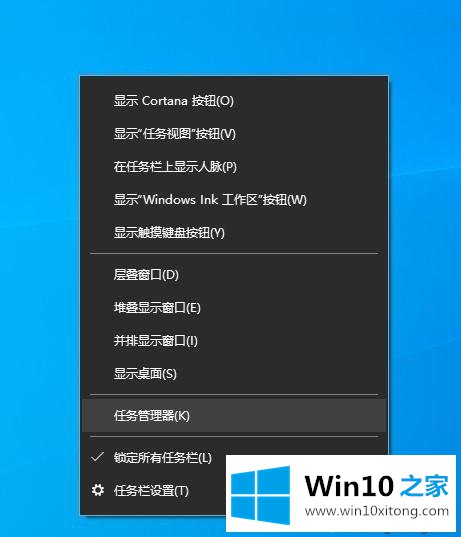
2.找到进程并在窗口资源管理器中选择它。
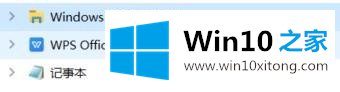
3.然后点击右下角的重启。
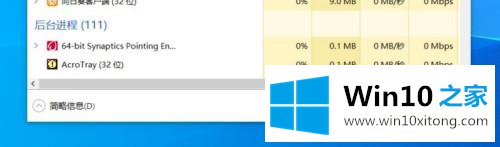
以上方法很容易解决win10卡在桌面没有反应的问题。简单操作几下,一切就恢复正常了。
好了,小编已经把win10卡死在桌面没反应的教程全部告诉大家了,还没有解决的网友们可以给小编留言,小编会帮助你们处理这个问题的。